Barra lateral#
Herramienta#
Muestra los ajustes de la herramienta activa.
Imagen#
Imagen#
Herramientas para trabajar con imágenes. Ver Opciones de imagen.
Metadatos#
Lista los metadatos de la imagen.
Vista#
Visualización#
Puede configurar las opciones de visualización del editor en este panel.
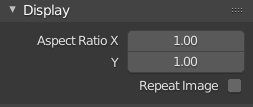
Panel de visualización.#
- Proporción
Proporción de visualización para esta imagen. No afectará al resultado del procesamiento.
- Repetir imagen
Coloca la imagen para que llene completamente el editor.
Anotaciones#
Opciones para la herramienta de anotaciones. Ver Anotaciones.
Instrumentos#
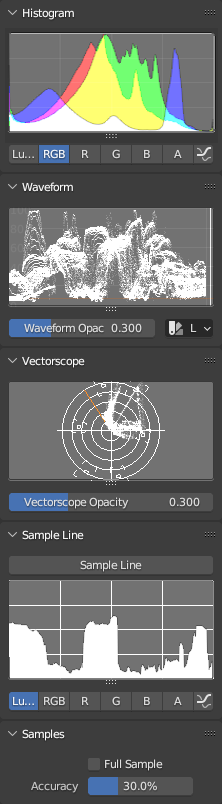
Ámbitos en el Editor de Imágenes.#
Muestra diferentes tipos de información estadística sobre los colores de la imagen.
Tenga en cuenta que la pestaña Scopes no se muestra si el objeto activo está en Modo Edición o Modo Pintar Textura.
Histograma#
Muestra un gráfico de la distribución del color en la imagen. Para cada valor de color (como Luminancia) en el eje X, muestra la cantidad de píxeles con ese valor en el eje Y. Una imagen predominantemente oscura tendría los valores más altos hacia el lado izquierdo del gráfico.
Use este modo para equilibrar el rango tonal de la imagen. Una imagen bien equilibrada debería tener una distribución buena y suave de valores de color.
Puede arrastrar con LMB en el histograma para ajustar su zoom vertical.
- Luma
Muestra un histograma de luminosidad.
- RVA
Muestra los canales RVA apilados uno sobre otro.
- R/V/A/α
Muestra un único canal de color.
- Mostrar línea
Muestra líneas en lugar de formas rellenas.
Forma de onda#
Traza la distribución de color para cada línea vertical de píxeles en la imagen. El eje X de la forma de onda corresponde al eje X de la imagen, mientras que el eje Y representa el rango de un componente de color como la luminancia. Cuanto más brillante es un punto específico, más píxeles en esa línea vertical tienen ese valor de color.
- Opacidad de forma de onda
Opacidad de los puntos.
- Modo de forma de onda
- Luma
Muestra una única forma de onda trazando la distribución de luminosidad.
- YCbCr
Muestra las formas de onda Y, Cb y Cr una al lado de la otra.
- Presentación
Muestra las formas de onda R, V y A una al lado de la otra.
- Rojo Verde Azul
Muestra las formas de onda R, V y A superpuestas una encima de la otra.
Vectorscopio#
Muestra la distribución del color de forma radial. El ángulo representa el tono, mientras que la distancia desde el centro representa la saturación.
- Opacidad del vectorscopio
Opacidad de los puntos.
Línea de muestra#
El instrumento Línea de Muestra es el mismo que el Histograma, pero le permite obtener los datos de la muestra de una línea.
- Línea de muestra
Usado para dibujar una línea para leer los datos de muestreo sobre misma.
Muestras#
- Muestreo completo
Muestrea cada píxel.
- Precisión
Proporción de píxeles de imagen para muestrear si Muestra Completa está deshabilitada.